Webex hiện có sẵn cho Linux. Cộng đồng và người dùng Linux có thể sử dụng Webex để mang đến cho bạn tính năng nhắn tin, họp và gọi điện trực tiếp trong môi trường làm việc và giáo dục.
Tất cả các khả năng cốt lõi của Webex trong một ứng dụng đều được hỗ trợ để giúp bạn cộng tác liền mạch. Những điều này chỉ là khởi đầu. Hỗ trợ gọi điện nâng cao và trải nghiệm cuộc họp đầy đủ tính năng sẽ được bổ sung trong các bản phát hành sắp tới.
Tính năng đã được hỗ trợ
Sau đây là một số tính năng được hỗ trợ:
- Tạo không gian và nhóm để cộng tác
- Đọc và đăng tin nhắn
- Thêm phím tắt cho trang web
- Gọi điện trực tiếp với đồng nghiệp để nhanh chóng kết nối
- Lên lịch và tham gia các cuộc họp Webex
Tính năng sắp có cho Linux
- Gọi nâng cao với Unified CM
- Trải nghiệm cuộc họp đầy đủ tính năng
- Quản lý nội dung doanh nghiệp
- Whiteboard
- Loại bỏ tiếng ồn xung quanh
- Chú thích
Các bản phân phối Linux được hỗ trợ
Webex hỗ trợ các distro sau:
- Ubuntu 18.04 và Ubuntu 20.04
- CentOS/RHEL 8.2 và 8.3
Cài đặt Webex cho Linux
Ubuntu
Dòng lệnh
Đầu tiên, bạn phải tải xuống gói .deb mới nhất. Hãy truy cập trang tải xuống Webex và chọn Linux (.DEB).
Sau khi quá trình tải xuống hoàn tất, hãy chuyển đến phần tải xuống, làm cho file thực thi được và chạy gói .deb:
$ cd /home/your-home-dir/Downloads
$ chmod 777 Webex.deb
$ sudo dpkg -i Webex.debGUI
Cài đặt Webex từ GUI trong Ubuntu 21.04.
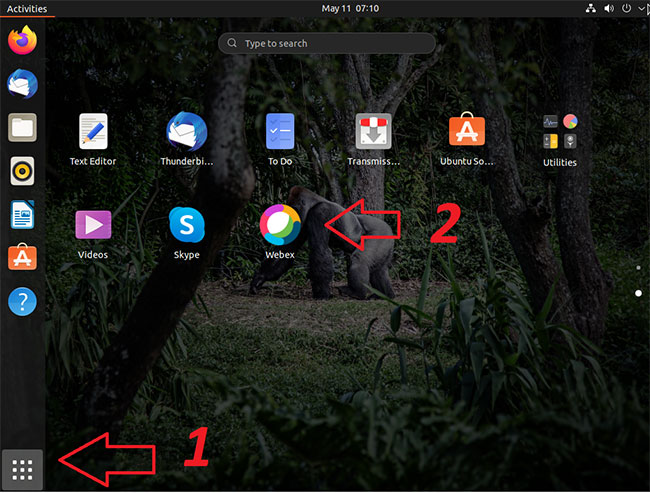
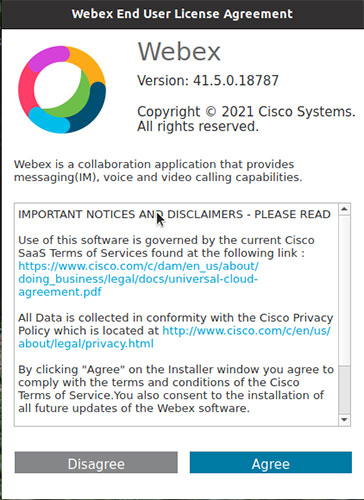
Sau khi cài đặt, hãy vào phần ứng dụng và tìm kiếm webex. Sau khi bắt đầu khởi chạy, Webex sẽ yêu cầu bạn đồng ý với các điều khoản và điều kiện cấp phép. Chọn Agree.
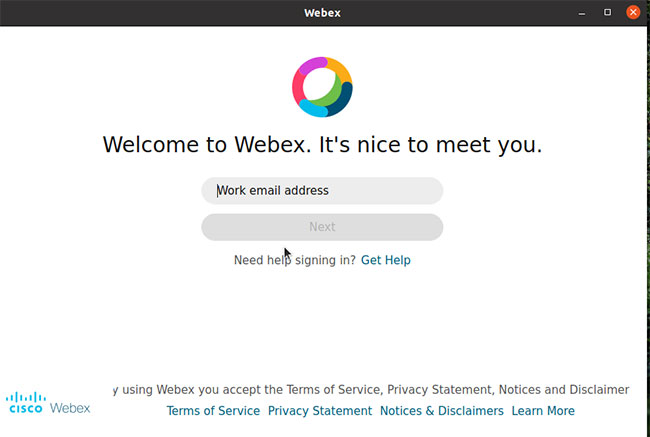
Red Hat
1. Truy cập http: //webex.com/downloads.html để tải xuống ứng dụng.
2. Cài đặt ứng dụng từ dòng lệnh:
sudo yum localinstall Webex.rpmXác nhận chữ ký
Ubuntu
Bạn có thể xác minh các chữ ký mật mã. Key webex_public.key hiện có trên trang tải xuống này.
1. Nhập public key:
gpg --import webex_public.key2. Cài đặt gói dpkg-sig:
sudo apt-get install dpkg-sig3. Kiểm tra chữ ký mật mã:
dpkg-sig --verify Webex.debRed Hat
Admin (Quản trị viên) có thể xác minh các chữ ký mật mã, key webex_public.key có sẵn với gói trên trang tải xuống.
1. Nhập key:
sudo rpm --import webex_public.key2. Xác minh chữ ký:
rpm --checksig Webex.rpmXóa ứng dụng Webex
Ubuntu
sudo apt-get remove webexRed Hat
sudo yum remove webexChúc bạn thực hiện thành công!
 Công nghệ
Công nghệ  AI
AI  Windows
Windows  iPhone
iPhone  Android
Android  Học IT
Học IT  Download
Download  Tiện ích
Tiện ích  Khoa học
Khoa học  Game
Game  Làng CN
Làng CN  Ứng dụng
Ứng dụng 


















 Linux
Linux  Đồng hồ thông minh
Đồng hồ thông minh  macOS
macOS  Chụp ảnh - Quay phim
Chụp ảnh - Quay phim  Thủ thuật SEO
Thủ thuật SEO  Phần cứng
Phần cứng  Kiến thức cơ bản
Kiến thức cơ bản  Lập trình
Lập trình  Dịch vụ công trực tuyến
Dịch vụ công trực tuyến  Dịch vụ nhà mạng
Dịch vụ nhà mạng  Quiz công nghệ
Quiz công nghệ  Microsoft Word 2016
Microsoft Word 2016  Microsoft Word 2013
Microsoft Word 2013  Microsoft Word 2007
Microsoft Word 2007  Microsoft Excel 2019
Microsoft Excel 2019  Microsoft Excel 2016
Microsoft Excel 2016  Microsoft PowerPoint 2019
Microsoft PowerPoint 2019  Google Sheets
Google Sheets  Học Photoshop
Học Photoshop  Lập trình Scratch
Lập trình Scratch  Bootstrap
Bootstrap  Năng suất
Năng suất  Game - Trò chơi
Game - Trò chơi  Hệ thống
Hệ thống  Thiết kế & Đồ họa
Thiết kế & Đồ họa  Internet
Internet  Bảo mật, Antivirus
Bảo mật, Antivirus  Doanh nghiệp
Doanh nghiệp  Ảnh & Video
Ảnh & Video  Giải trí & Âm nhạc
Giải trí & Âm nhạc  Mạng xã hội
Mạng xã hội  Lập trình
Lập trình  Giáo dục - Học tập
Giáo dục - Học tập  Lối sống
Lối sống  Tài chính & Mua sắm
Tài chính & Mua sắm  AI Trí tuệ nhân tạo
AI Trí tuệ nhân tạo  ChatGPT
ChatGPT  Gemini
Gemini  Điện máy
Điện máy  Tivi
Tivi  Tủ lạnh
Tủ lạnh  Điều hòa
Điều hòa  Máy giặt
Máy giặt  Cuộc sống
Cuộc sống  TOP
TOP  Kỹ năng
Kỹ năng  Món ngon mỗi ngày
Món ngon mỗi ngày  Nuôi dạy con
Nuôi dạy con  Mẹo vặt
Mẹo vặt  Phim ảnh, Truyện
Phim ảnh, Truyện  Làm đẹp
Làm đẹp  DIY - Handmade
DIY - Handmade  Du lịch
Du lịch  Quà tặng
Quà tặng  Giải trí
Giải trí  Là gì?
Là gì?  Nhà đẹp
Nhà đẹp  Giáng sinh - Noel
Giáng sinh - Noel  Hướng dẫn
Hướng dẫn  Ô tô, Xe máy
Ô tô, Xe máy  Tấn công mạng
Tấn công mạng  Chuyện công nghệ
Chuyện công nghệ  Công nghệ mới
Công nghệ mới  Trí tuệ Thiên tài
Trí tuệ Thiên tài